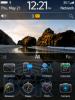A Google Voice over IP (VoIP) rendszere Google Voice egy ingyenes telefon- és sms-szolgáltatás, amely elérhető telefonján vagy számítógépén. 2009-ben indult, és azóta kényelmes módja annak, hogy egy második telefonszámot adjon hozzá mobileszközéhez. Amellett, hogy munkahelyi vagy második személyes számként szolgál, a Google Voice az Ön védelmét is szolgálja személyes információ bűnözőktől, hackerektől és online bajkeverőktől, hogy megvédje személyes adatait. Ahogyan a vezetékes számot sem adná ki bárkinek, úgy a mobilszámát sem kell minden alkalmazásnak, levelezőlistának, közösségi oldalnak vagy új személynek megadnia, akivel találkozik. Éppen használja a Google Voice-ot. Itt van a beállítás módja.
Tartalom
- Mi az a Google Voice?
- A Google Voice beállítása iPhone-on
- A Google Voice beállítása Androidon
- A Google Voice beállítása számítógépen
- Egynél több szám összekapcsolása a számítógépén lévő Google Voice-fiókkal
Ajánlott videók
Könnyen
20 perc
Google fiók
Google Voice alkalmazás
iPhone ill Android
PC vagy Mac
Kérjük, vegye figyelembe: Amikor Google Voice-hívást kezdeményez mobileszközéről, olyan telefonszámot láthat, amely nem az Ön Google Voice-száma és nem a hívás címzettjének a száma. Ezek a számok az összes hanghívás küldésére szolgálnak. A hívott személy továbbra is látni fogja az Ön Google Voice-számát. Az ilyen hozzáférési számon alapuló hívások a mobiltelefon-előfizetés normál perceit használják fel, és költségekkel járhatnak, ha nemzetközi utazást folytat. Azt is érdemes megjegyezni, hogy a Google Voice csak az Egyesült Államokban működik.
Mi az a Google Voice?
A Google Voice az Ön Google-fiókját használja arra, hogy egy másik, nyilvános telefonszámot biztosítson a híváshoz, a szöveges üzenetek küldéséhez és a hangpostához. okostelefon vagy számítógép. A számot a második telefonszám amely az Ön tényleges személyi számára hivatkozik. Beállíthatja az alkalmazást a hívások, szöveges üzenetek és hangposta átirányítására teljes biztonsági másolattal. Az alkalmazás még fejlett hangposta-átiratokat is kínál, amelyeket elolvashat az alkalmazásban, vagy elküldheti e-mailjére, és lehetővé teszi, hogy versenyképes áron, extra költségek nélkül hívjon nemzetközi célállomásokat.
Ha több eszközt használ egyszerre, ahogy manapság a legtöbben, a Google Voice mindegyikhez csatlakozik, így bárhonnan is ellenőrizheti beérkezett üzeneteit. A Google Voice emellett kiszűri a spameket, és letilthatja az Ön által választott számokat.
A Google Voice csak az egyesült államokbeli Google-fiókokhoz és G Suite-fiókokhoz érhető el. A Google Voice-on keresztüli szöveges üzenetküldés csak az Egyesült Államokban és Kanadában érhető el. Ráadásul, ha egy másik telefonszámot kell hozzáadnia egy már létező fiókhoz, akkor más lépéseket találhat. Az adatok rendellenes bevitele, illetve a telefonszámok és egyéb beállítások módosítása némileg megváltoztathatja a folyamatot is.
A Google Voice beállítása iPhone-on
1. lépés: Ha nem rendelkezik a Google Voice alkalmazással, töltse le a webhelyről Alkalmazásbolt.
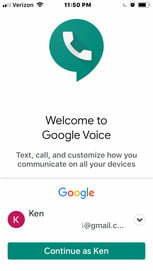
2. lépés: Indítsa el az alkalmazást, és amikor a Google felismeri fiókját, érintse meg a lehetőséget Folytatás mint [az Ön neve].
Összefüggő
- A Google Play Áruház telepítése Amazon Fire táblagépére
- Mennyibe kerül az Apple Music, és hogyan juthat hozzá ingyen?
- Hogyan lehet élő fotót videóvá alakítani iPhone-on
3. lépés: Koppintson a Elfogad a feltételekhez.

4. lépés: Koppintson a Keresés hogy válasszon egy Google Voice-számot város vagy körzetszám alapján.

5. lépés: Válassza ki a kívánt számot a listából.

6. lépés: Fogadja el, hogy megérintésével igazolja meglévő telefonszámát Következő.


7. lépés: Írja be telefonszámát, és érintse meg a lehetőséget Küldött kód.


8. lépés: Írja be a kapott szöveges kódot.

9. lépés: Egy üzenetet fog kapni, hogy fiókja készen áll a használatra.
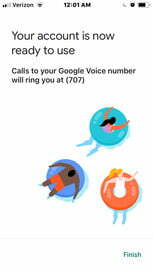
10. lépés: A Google ezután figyelmezteti, hogy hozzáadta a fiókját.
11. lépés: A Google engedélyt kér a névjegyek eléréséhez. Koppintson a RENDBEN.
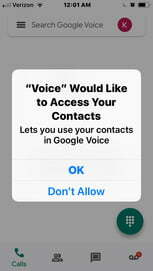
12. lépés: A Google engedélyt kér az értesítések küldésére. Koppintson a Lehetővé teszi.
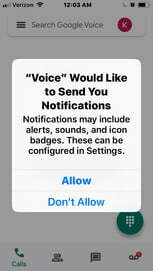
13. lépés: A Google figyelmeztetést küld, hogy a Google Voice-ból indított összes hívás megjelenik az alkalmazásban.
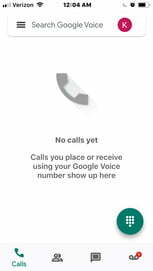
A Google Voice beállítása Androidon
1. lépés: Ha nem rendelkezik a Google Voice alkalmazással, töltse le és telepítse a webhelyről Google Play Áruház.

2. lépés: Az alkalmazás megkérheti Önt, hogy válasszon vagy jelentkezzen be Google-fiókjába, vagy nem.
3. lépés: Koppintson a Keresés egy Google Voice telefonszám kiválasztásához. Válassza ki azt a számot, amelyet a névjegyeinek látni szeretne, amikor hívja őket. Kereshet város vagy körzetszám alapján.

4. lépés: Koppintson a Válassza ki amikor kiválasztja a számát, majd érintse meg a lehetőséget Következő a kiválasztott telefonszám megerősítéséhez.


5. lépés: A Google Voice megerősíti a kiválasztott számot, és ha minden rendben van, érintse meg a lehetőséget Szám elfogadása.

6. lépés: Meg kell adnia egy számot; ha nem adta hozzá mobiltelefonszámát Google-fiókjához, tegye meg, és kattintson a gombra Küldött kód.


7. lépés: Egy riasztás engedélyt kér a Google Voice számára, hogy hozzáférjen a névjegyeihez. Koppintson a Lehetővé teszi.
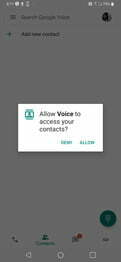
8. lépés: Megjelenik a névjegyek listája.

9. lépés: Most már használhatja új Google Voice-telefonszámát.
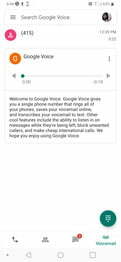
A Google Voice beállítása számítógépen
A Google Voice számítógépen történő beállításához kövesse az alábbi lépéseket:
1. lépés: Meglátogatni a Google Voice webhely.
2. lépés: A hozzáféréshez jelentkezzen be Google-fiókjába.
3. lépés: Fogadja el a képernyőn megjelenő Szolgáltatási feltételeket és Adatvédelmi szabályzatot, majd kattintson a gombra Folytatni.
4. lépés: Keresse az elérhető számokat város vagy körzetszám szerint. Ha nem talál megfelelő számot, próbáljon meg egy közeli várost vagy körzetszámot használni.
5. lépés: Válasszon ki egy számot.
6. lépés: Ellenőrizze meglévő telefonszámát a képernyőn megjelenő párbeszédpanel segítségével.
7. lépés: Kattintson Befejez a beállítás befejezéséhez.
Egynél több szám összekapcsolása a számítógépén lévő Google Voice-fiókkal
Ha egynél több számot szeretne összekapcsolni Google Voice-fiókjával a számítógépén, kövesse az alábbi utasításokat:
1. lépés: Nyissa meg a Google Voice webhely.
2. lépés: Jelentkezzen be Google-fiókjába.
3. lépés: Kattintson a Beállítások gomb.
4. lépés: Válassza ki Kapcsolt számok menüből.
5. lépés: Kattintson Új linkelt szám egy másik szám hozzáadásához.
6. lépés: Ellenőrizze jelenlegi számát, és kattintson Befejez.
Szerkesztői ajánlások
- Hogyan töltsük fel gyorsan az iPhone-t
- A legjobb társkereső alkalmazások 2023-ban: a mi 23 kedvencünk
- Nyomtatás Android okostelefonról vagy táblagépről
- Hogyan szerezhet be fejlesztői lehetőségeket Android telefonján
- Hogyan találhat letöltött fájlokat iPhone vagy Android okostelefonján
Frissítse életmódjátA Digital Trends segítségével az olvasók nyomon követhetik a technológia rohanó világát a legfrissebb hírekkel, szórakoztató termékismertetőkkel, éleslátó szerkesztőségekkel és egyedülálló betekintésekkel.